
Lesley Fowler
0
1916
208
Birden fazla Google hesabınız varsa, örneğin özel bir Gmail e-posta adresi ve başka bir iş için varsa, bunları aynı anda Android telefonunuzda kullanıp kullanamayacağınızı merak etmiş olabilirsiniz. Evet, yapabilirsiniz ve birden fazla Google hesabını tek bir profilde yönetebilmeniz için nasıl ayarlayacağınızı size göstereceğim.
Aşağıdaki tüm talimatlar Android 8.1'deki (Oreo) süreci yansıtmaktadır. Ekran görüntüleri için, OxygenOS 5.1.3 çalıştıran bir OnePlus 5T kullandık. Adımlar stok Android ile benzer olmalıdır.
Not: Android tabletinizde birden fazla kullanıcı hesabı oluşturmak da mümkündür!
Ek Google Hesapları Nasıl Eklenir?
Zaten bir Google hesabı kurduğunuzu ve şimdi ikinci bir hesap eklemek istediğinizi varsayalım. Android cihazınızın ana ekranından, Ayarlar > Hesaplar ve dokunun Hesap eklemek altta. seçmek Google listeden. Cihaz şifrenizi veya parmak izinizi doğrulamanız gerekebilir.
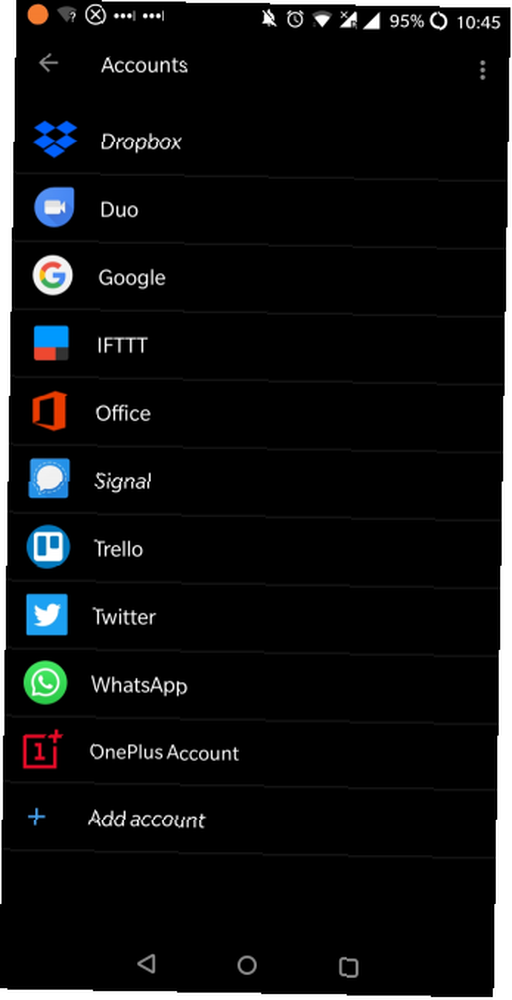
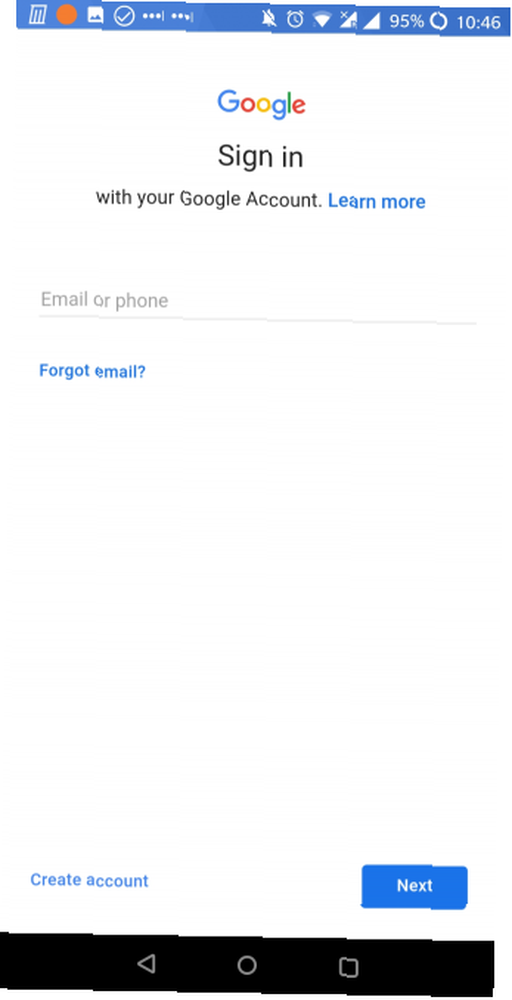
Ardından, e-posta adresiniz, şifreniz ve iki faktörlü bir kimlik doğrulama koduyla Google hesabınıza giriş yapın İkili Faktörlü Kimlik Doğrulama için SMS ve 2FA Uygulamalarını Kullanma Zamanı İkili Faktörlü Kimlik Doğrulama için SMS ve 2FA Uygulamalarını Kullanma Zamanı iki faktörlü kimlik doğrulama genellikle iyi bir şeydir, SMS ve 2FA uygulamalarının ikisinin de güvensiz olduğunu bilmek sizi şoke edebilir. İşte yerine kullanmanız gerekenler. , bunu ayarladıysanız. İlk giriş ekranından da yeni bir hesap oluşturabilirsiniz. Başarıyla giriş yaptıktan sonra, Android yeni Google hesabınızı otomatik olarak kuracak.
Android'in hangi hesap verilerini senkronize edeceğini özelleştirmek için Ayarlar> Hesaplar, sonra simgesine dokunun Google ve yönetmek istediğiniz hesabı. Burada çeşitli Google hizmetlerini değiştirebilirsiniz.
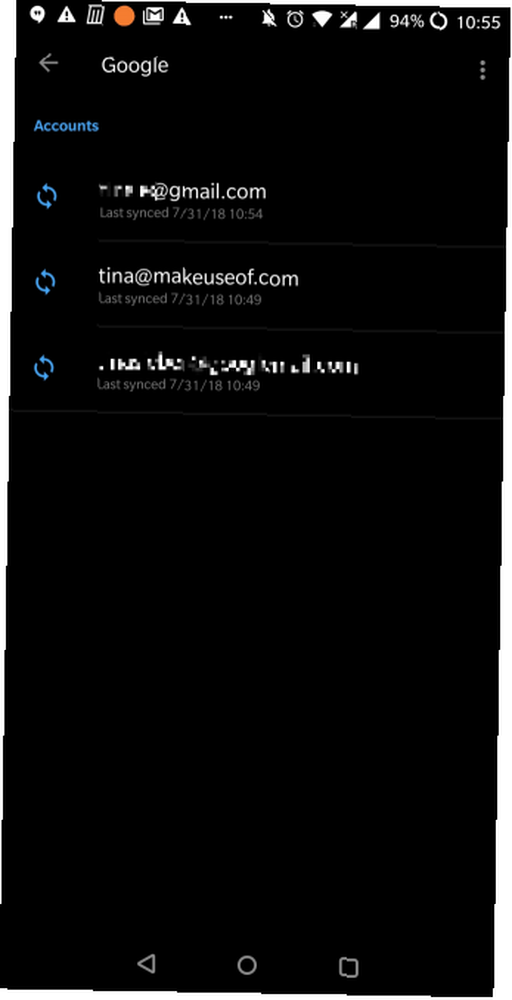
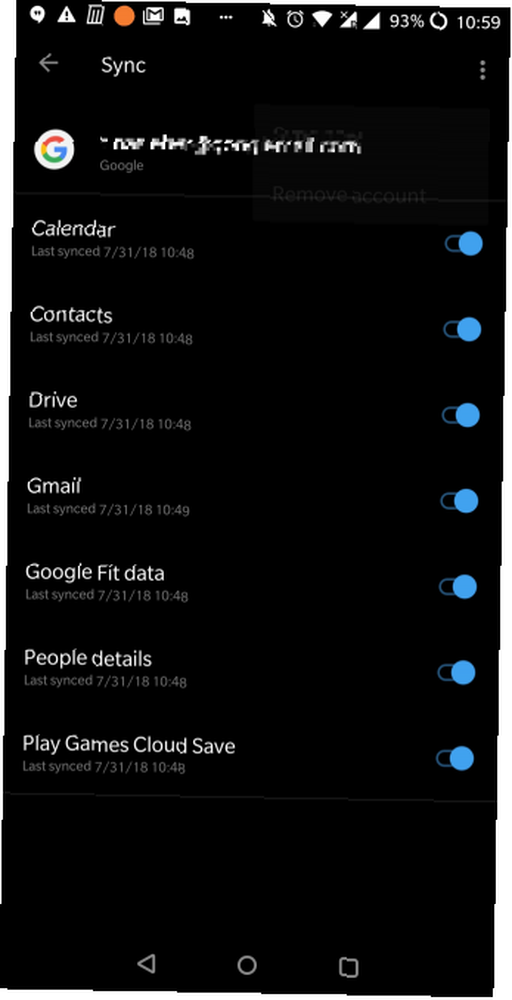
Bir hesabı kaldırmak için üç noktaya dokunun Menü sağ üst köşedeki simgeyi seçin ve Hesabı kaldır.
Bu işlem ayrıca Google Apps for Work hesapları için de geçerlidir.
Bu Etkileyen Hangi Uygulamalar ve Nasıl?
Yukarıda gösterilen senkronizasyon ayarları, ek bir Google hesabı eklemenin, senkronize etmeyi seçtiğiniz verilere bağlı olarak birkaç uygulamayı etkilediğini gösterir. Google hesabınız aşağıdaki uygulamalara ve özelliklere bağlanır:
- Takvim
- Krom
- İletişim
- Dokümanlar
- sürücü
- Gmail
- Google Fit verileri
- Google Oyun
- Google+
- Tut
Ayrıca, Google girişini destekleyen diğer uygulamalarda bir değişiklik göreceksiniz. Bunun standart uygulamaların bazılarını nasıl etkilediğini görelim.
Gmail
Gmail hesabınızı senkronize etmeyi seçtiyseniz, şimdi Gmail uygulamasında listelenen iki veya daha fazla hesap göreceksiniz.
Hesap ayarları menüsü ile gelen kutusu ve bildirim ayarlarını kişiselleştirebilirsiniz. Gmail açık durumdayken, hamburger simgesi sol üstte, ardından etiket listesinin en altına gidin ve simgesine dokunun. Ayarlar. Ayarlarını yapmak istediğiniz hesabı seçin ve değişikliklerinizi yapın..
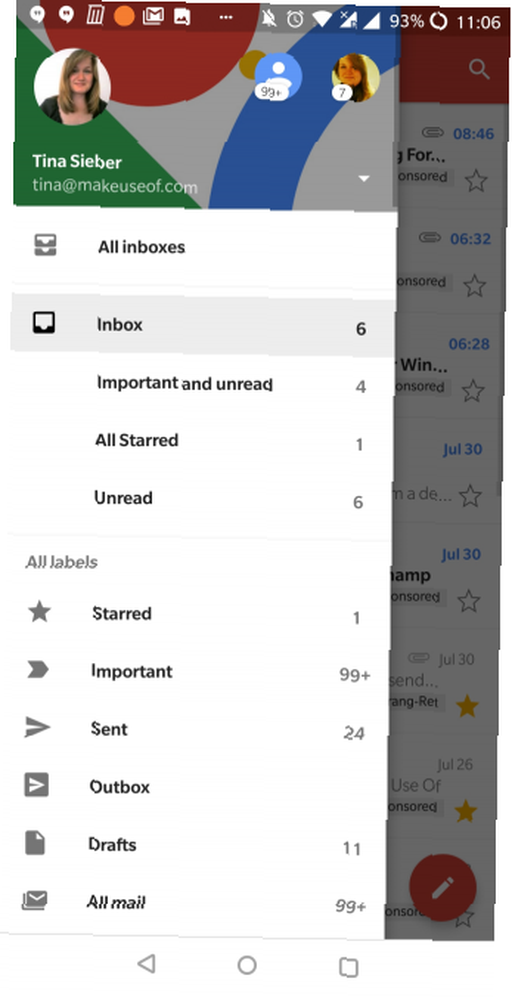
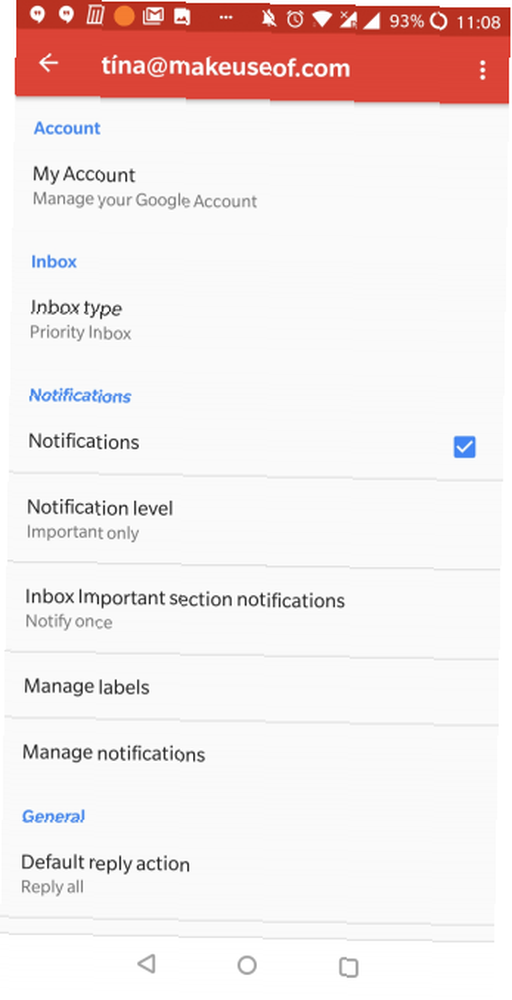
(Gmail’in arayüzünde yapılan değişiklikler sizi uyarıyorsa, yeni mobil Gmail’e en iyi ipuçlarımızla endişelenmeyin.)
Krom
Chrome'da, tüm Google hesaplarının bir listesini bulacaksınız, ancak bunlar arasında kolayca geçiş yapamaz veya bireysel ayarlar yapamazsınız..
Ancak, seçebileceğiniz şey, Chrome'u hangi hesapla senkronize edeceğinizdir. Git Ayarlar ve mevcut Google hesabına dokunun (İle senkronize ediliyor). İlgili hesaplar listesinin altında Eşitleme, sonra İle senkronize et, ve istediğiniz hesabı seçin.
İki hesaptaki verileri ayrı hesabınızdan ayrı tutabilir veya önceki hesabınızdaki verileri silebilirsiniz, ancak tekrar oturum açtığınızda hala kullanılabilir olacaktır. Son olarak, Chrome profil verilerini onunla senkronize etmeye başlamak için yeni hesaba giriş yapın..
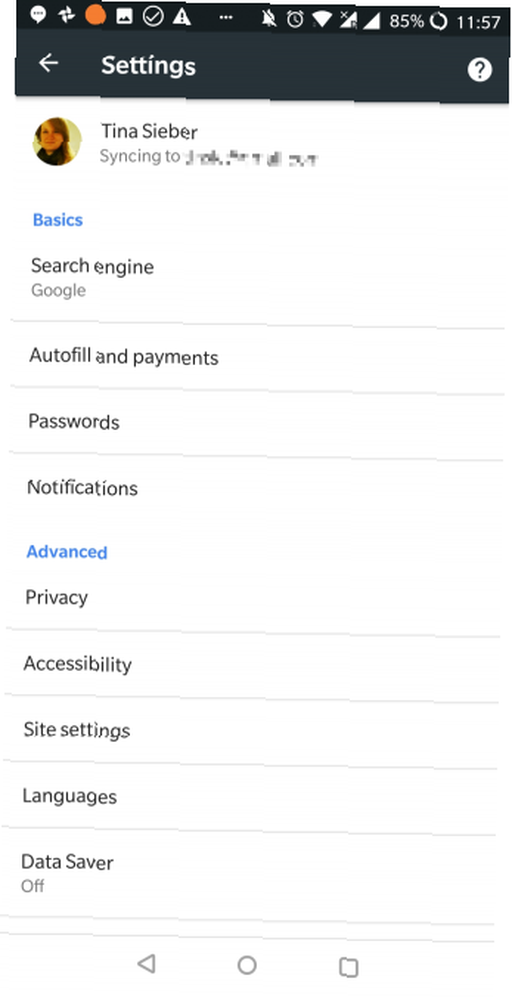
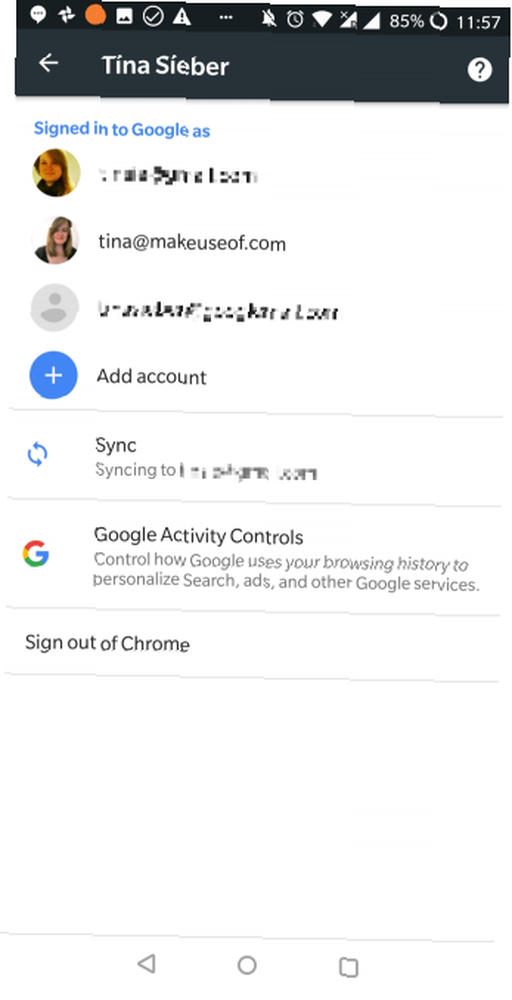
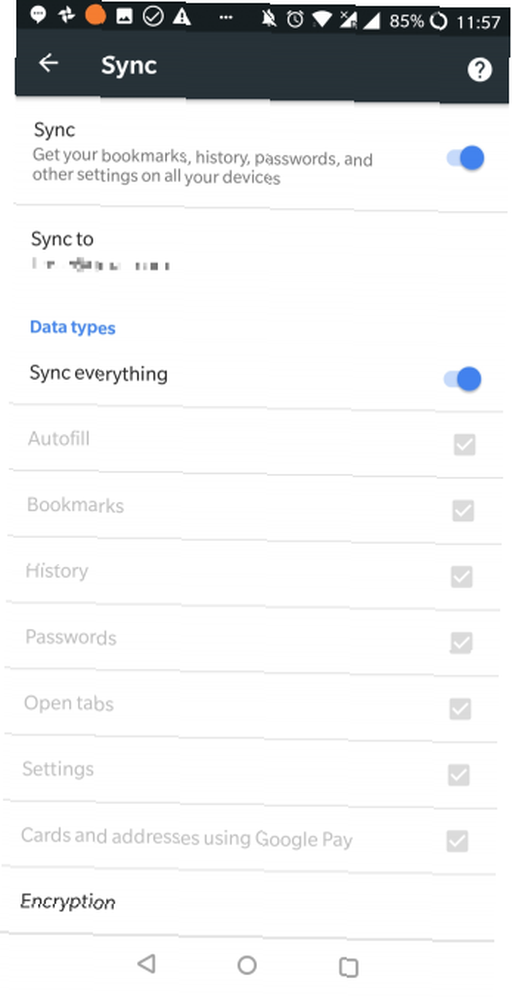
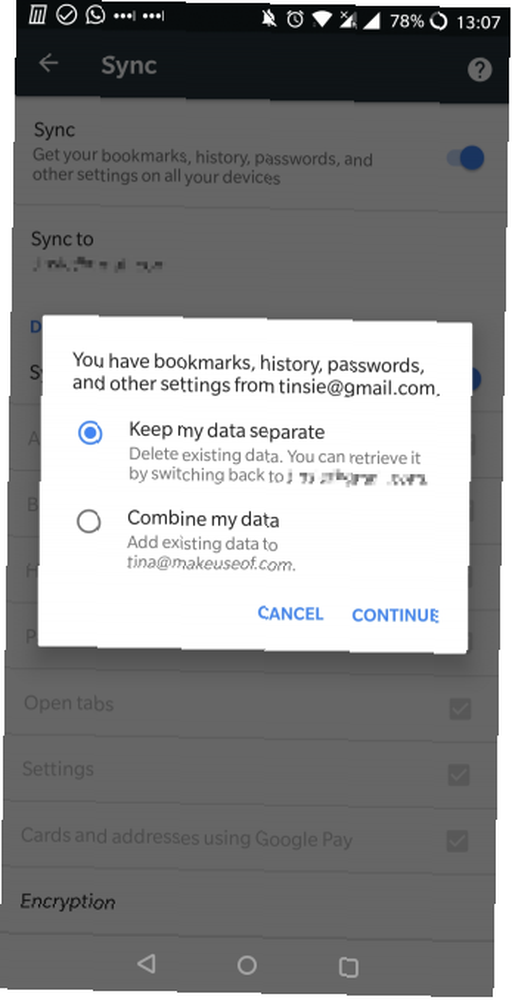
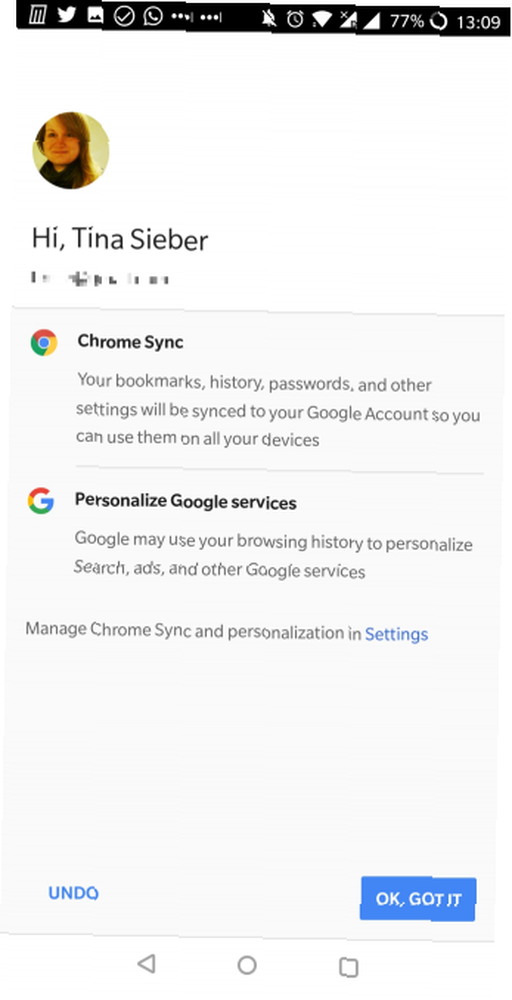
Allo ve Duo
Allo ve Duo, Hangouts'un yerini aldı. Google Duo ve Google Allo'ya Yeni Başlayanlar Kılavuzu Google Duo ve Google Allo'ya Yeni Başlayanlar Rehberi Allo ve Duo, Google'ın en yeni sohbet uygulamaları. İşte bu harika kombinasyonla başlamanıza yardımcı olacak bir başlangıç kılavuzu. Hangouts birden fazla hesabı desteklerken (aşağıya bakınız), Allo ve Duo telefon numaranıza bağlanır ve bir seferde yalnızca bir Google hesabı ile ilişkilendirebilirsiniz. Ancak, hesapları değiştirebilirsiniz.
Hesap değiştirmek için düet, Uygulamayı açın ve sağ üstteki üç nokta menüye dokunun. seçmek Ayarlar ve Seç Google Hesabınızı Duo'dan Kaldırma. Ardından, telefon numaranızı doğrulamanız gerekebilir.
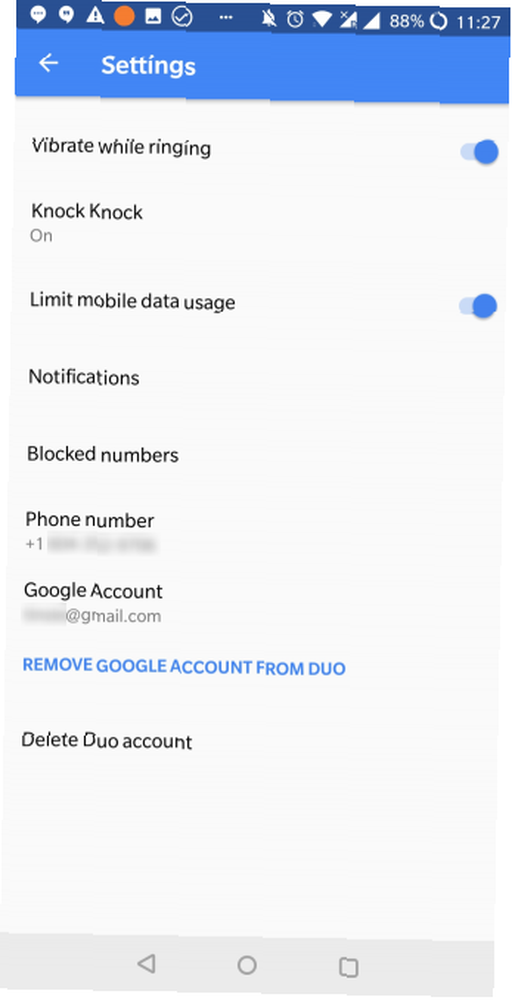
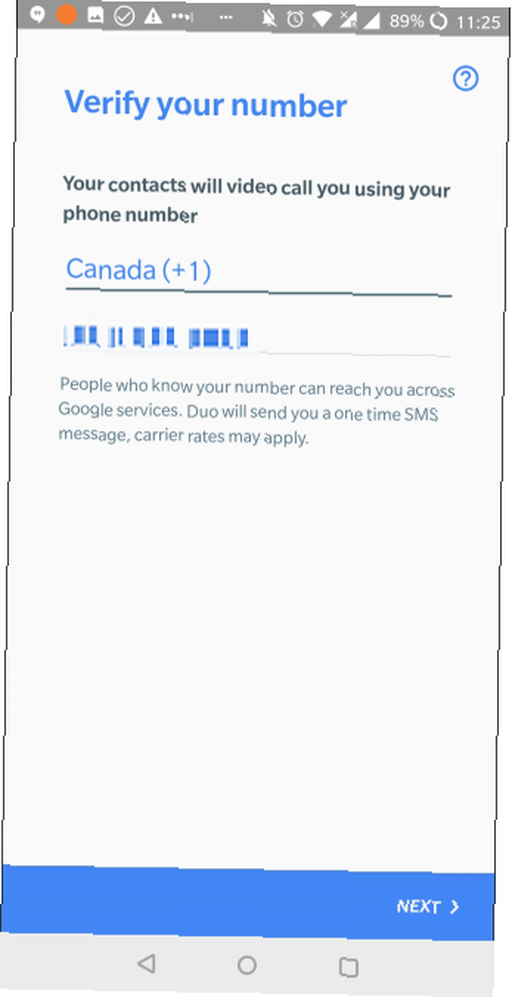
Şimdi geri dön Ayarlar ve dokunun Hesap eklemek. Birden fazla hesabınız varsa, ekleyebileceğiniz tüm hesapları içeren bir açılır liste göreceksiniz. Birini seç, anlaşmak, ve bitti.
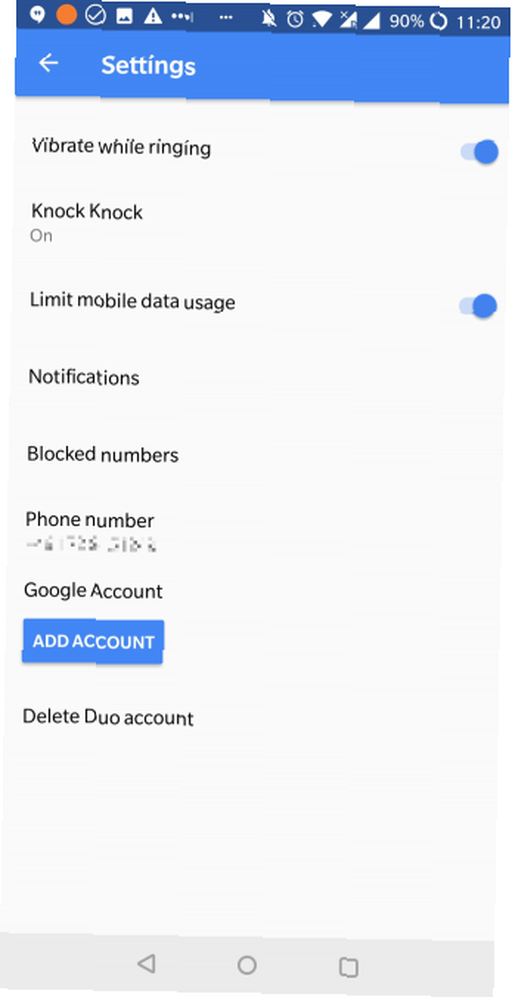
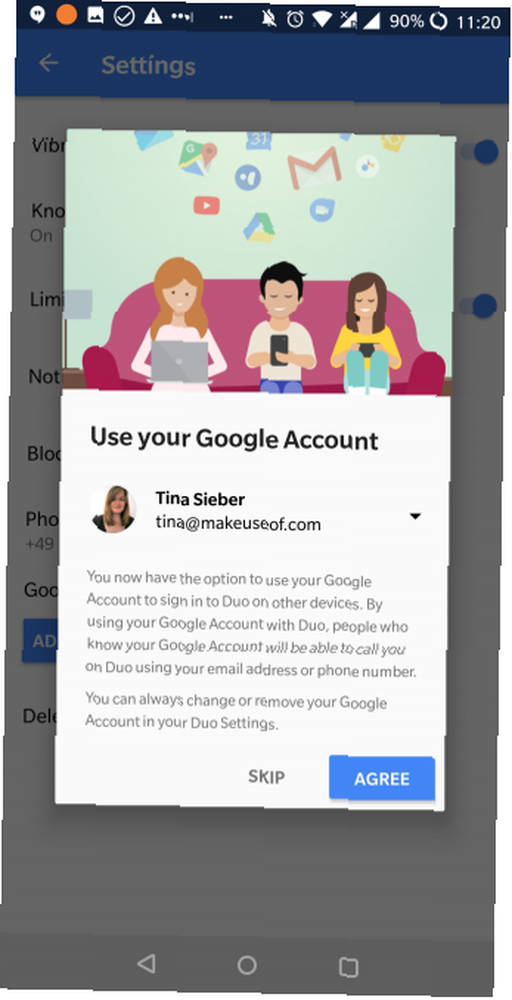
Bunu yapmak için allo, Uygulamayı açın, hamburger simgesi sol üstte seçin ve Ayarlar. Buradan dokunun Hesap> Bağlantıyı kes, sonra seç Google hesabı ve eklemek istediğiniz hesabı seçin.
Hangouts
Gmail’e benzer şekilde, Hangouts uygulaması size hesaplarınızın bir listesini gösterir, böylece birden çok kimliği yönetebilirsiniz.
Üzerinden Ayarlar, Her hesap için bireysel seçimler yapabilirsiniz. Örneğin, bir hesap için titreşim ve sesli bildirimler almayı seçebilir, ancak başka bir hesap için yalnızca titreşim almayı seçebilirsiniz..
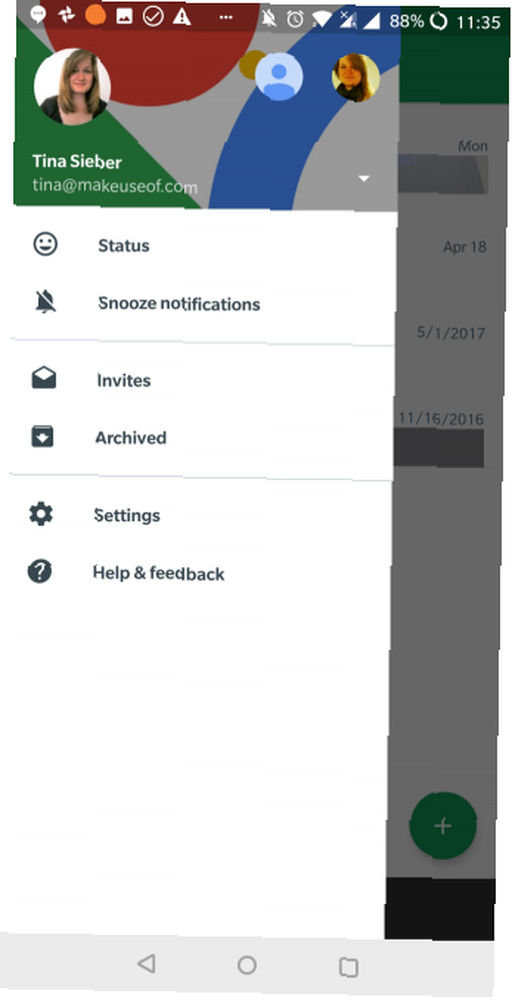
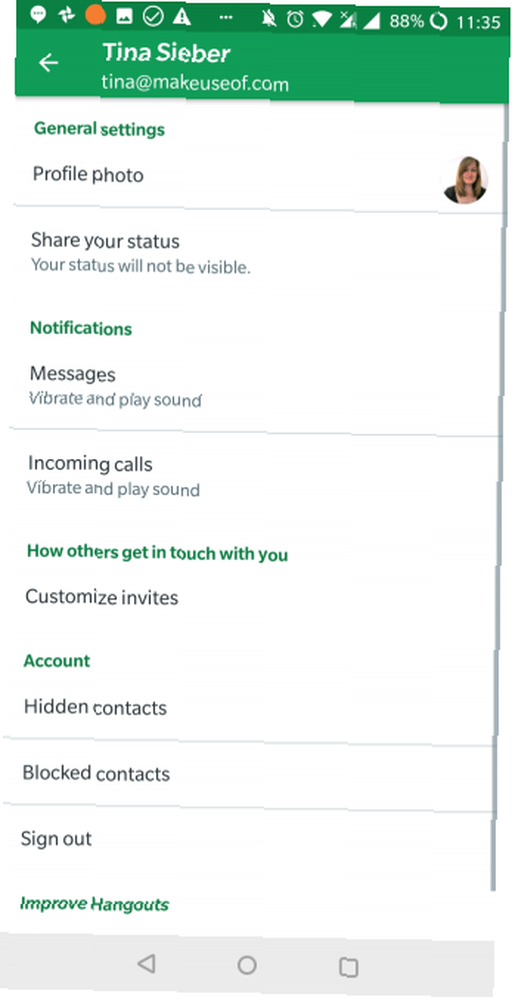
Takvim
Takviminiz birden çok kaynaktan gelen etkinlikleri görüntüleyebilir. Birden fazla takvimi yalnızca bir hesap altında yönetemez, onları birden fazla hesaptan yönetebilirsiniz.
Uygulamayı açın, simgesine dokunun. hamburger simgesi, ve Google hesaplarınızın her birinin altındaki takvimler listesine göz atın. Burada hesapların tümünü devre dışı bırakamazken (yukarıda açıklandığı şekilde Android'in Google hesap ayarları altında yapmanız gerekir), belirli bir profil altında listelenen tüm takvimlerin seçimini kaldırabilirsiniz..
Tamamen aşağı kaydırdığınızda ve Ayarlar, Her takvimi seçebilir ve renk veya varsayılan bildirimler gibi kendi ayarlarını düzenleyebilirsiniz..
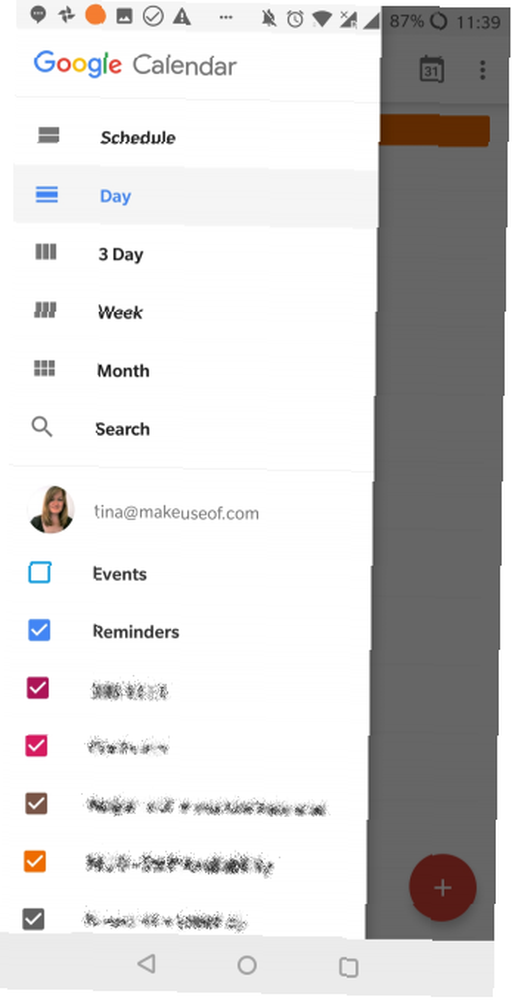
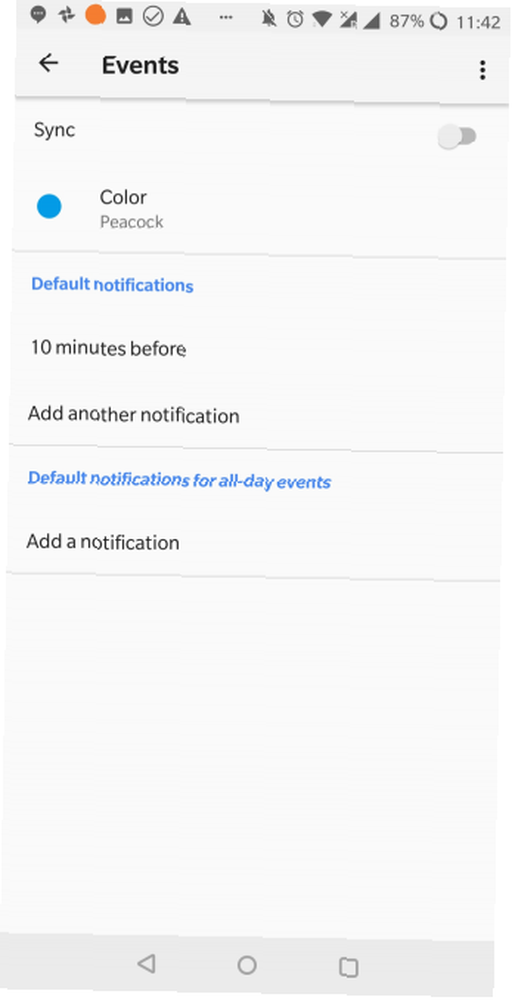
Oyun mağazası
Google Play Store ayrıca birden fazla hesabı da destekliyor. Hesap seçeneklerinizi genişletmek için hamburger simgesine dokunun.
Uygulamalarım ve oyunlarım Google Play özelliği Android kullanıcıları için en iyi Google Play Store İpuçları ve püf noktaları Android kullanıcıları için en iyi Google Play Store İpuçları ve püf noktaları Bu ipuçları ve püf noktaları Play Store'u kullanma şeklinizi değiştirecek. aynı hesabı iki farklı cihazda kullanıyorsanız veya bir hesabı yeni bir cihaza taşıyorsanız. Google Play Store, sizden kaldırana kadar yüklediğiniz tüm uygulamaların kaydını tutar. Kütüphane dokunarak X ikon.
Böylece, geçmişte kullandığınız uygulamaları, muhtemelen başka bir cihaza bulabilir ve yükleyebilirsiniz. Ne yazık ki, uygulamaları artık bu ekrandan toplu yükleyemezsiniz.
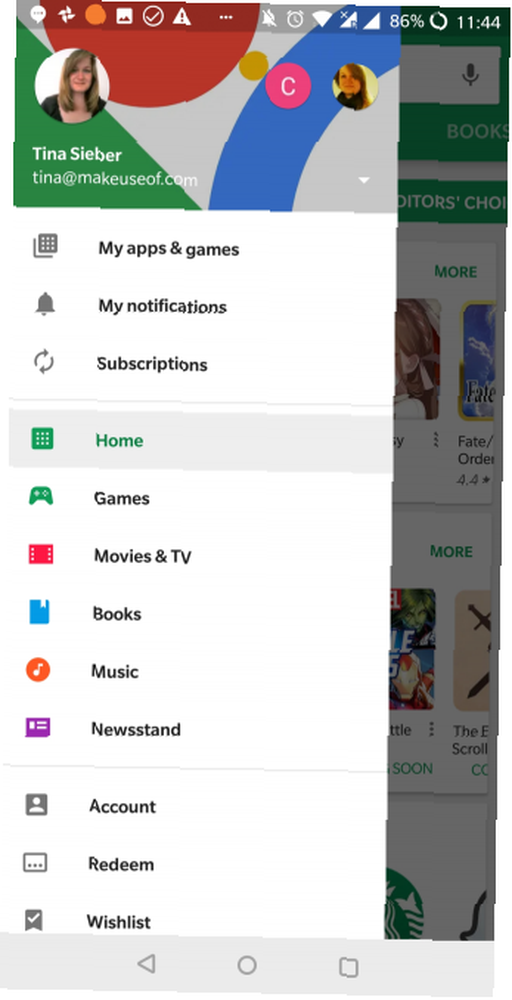
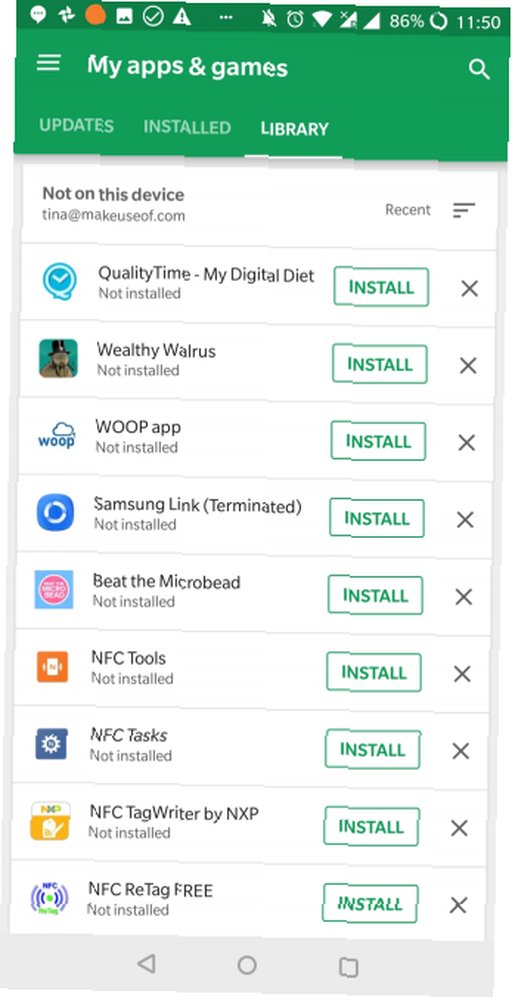
Diğer uygulamalar
Google Drive, Keep ve diğer Google uygulamalarında birden fazla hesabı yönetmek yukarıda açıkladığımıza çok benzer. Tüm Google hesaplarınızdaki ve Facebook ve WhatsApp gibi diğer Google dışı hesaplarınızdaki kişiler, Kişiler uygulamanızla otomatik olarak senkronize edilmelidir.
Ve ilgileniyorsanız, bir Google hesabını varsayılan olarak nasıl ayarlayacağınızı öğrenin Birden Çok Hesapla Varsayılan Google Hesabı Nasıl Değiştirilir? Birden Çok Hesapla Varsayılan Google Hesabı Nasıl Değiştirilir Bu makale, özellikle Google Hesabı’nın çoklu hesap kullanıcıları. uygulamalara giriş yapmak için.
Diğer Hesaplar İçin Aynısını Yapabilir miyim?
Evet, ama çoğu için değil. Örneğin, Facebook, Skype, Twitter, WhatsApp ve Dropbox, cihaz başına yalnızca tek bir kullanıcı kimliğine izin verir. Diğer e-posta istemcileri için ek hesaplar ayarlayabilirsiniz; diğer uygulamalar da birden çok kimliği destekleyebilir..
Ancak, Android'de aynı uygulamanın birden fazla kopyasını çalıştırabilirsiniz Android'de Aynı Uygulamanın Birden Çok Kopyası Nasıl Yapılır Android'de Aynı Uygulamanın Birden Çok Kopyası Nasıl Yapılır Android'de aynı uygulamanın birden çok kopyasını çalıştırmak istediniz mi aynı zamanda? Eh, mümkün. Paralel Uzay adlı üçüncü taraf bir uygulamayı kullanarak. Daha sonra her uygulamayı farklı bir kullanıcı hesabıyla ilişkilendirebilirsiniz..
Android Uygulamalarınızı Nasıl Yönetirsiniz??
Günümüzde, farklı projeler veya işlerle ilgili birden fazla kimlik veya e-posta hesabına sahip olmak yaygındır. Neyse ki, Google onunla tüm kimliklerinizi tek bir cihazda yönetmeyi kolaylaştırdı.
Google hesaplarını tamamen kaldırabileceğinizi biliyor muydunuz Google Hesaplarını Telefonunuzdan Nasıl Alabilirsiniz ve Kişisel Gizlilik Beyanını Gizle Google Hesaplarını Telefonunuzdan Nasıl Alabilirsiniz? . telefonunuzdan?











